L'installation du rôle d'inscription Web se déroule en deux étapes. La première étape est l'ajout du rôle depuis le gestionnaire de serveur ou avec PowerShell.
Ouvrez le gestionnaire de serveur, puis cliquez sur « gérer » puis « ajouter des rôles et fonctionnalités ». Sur la page « avant de commencer » cliquez sur « suivant ».
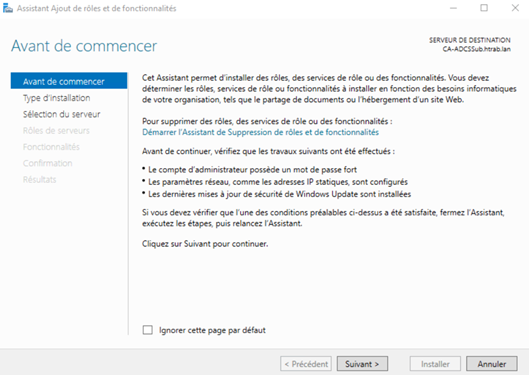
Sur la page « sélectionner le type d'installation », sélectionnez « installation basée sur un rôle ou sur une fonctionnalité », puis cliquez sur « suivant ».
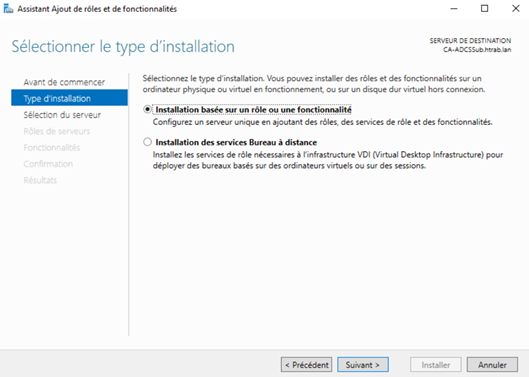
Sur la page « sélectionner le serveur de destination », laisser le serveur local par défaut si vous démarrer l'installation depuis le serveur en question, ou indiquez le nom du serveur.
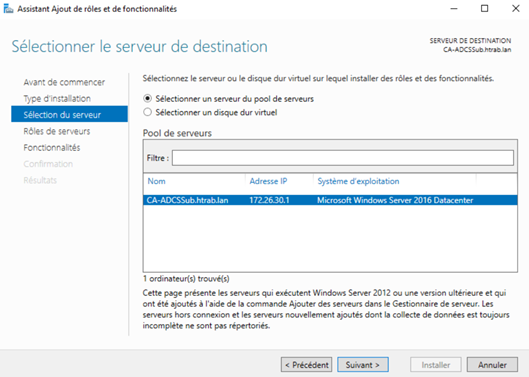
Sur la page « sélectionner des rôles de serveurs », sélectionner la case « inscription de l'autorité de certification via le WEB ».
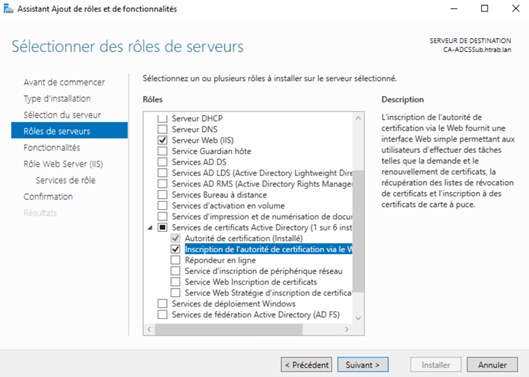
Sur la fenêtre « ajouter les fonctionnalités requises … », vérifiez que l'option « inclure les outils de gestion » est coché et cliquez sur « ajouter des fonctionnalités ».
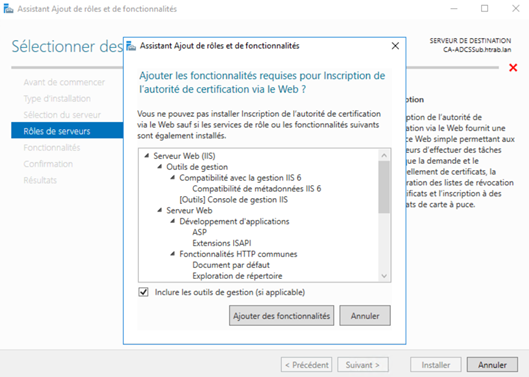 .
.
Sur la page « sélectionner des fonctionnalités », cliquez sur « suivant ».
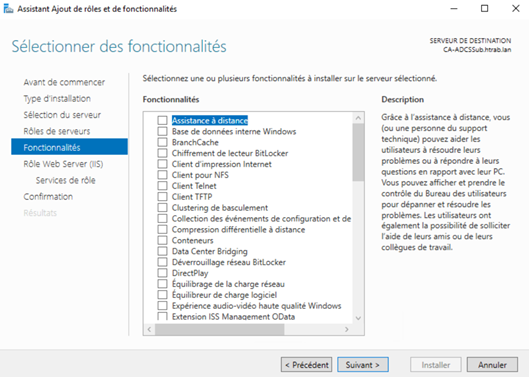
Sur la page « Rôle Web Server (IIS) », cliquez sur suivant.
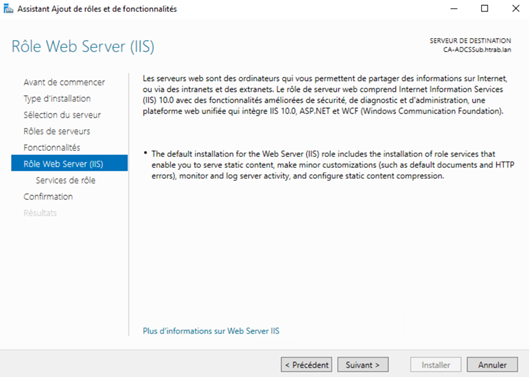
Sur la page « sélectionner des services de rôle », conservez les options par défaut et cliquez sur « suivant ».
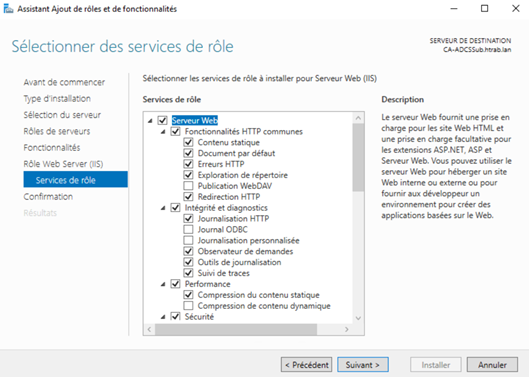
Sur la page « Confirmer les sélections d'installation », cliquez sur « installer ».
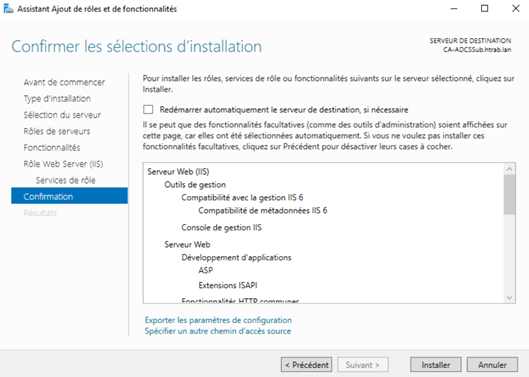
Vous pouvez cliquer sur « fermer » après ou pendant l'installation des rôles.
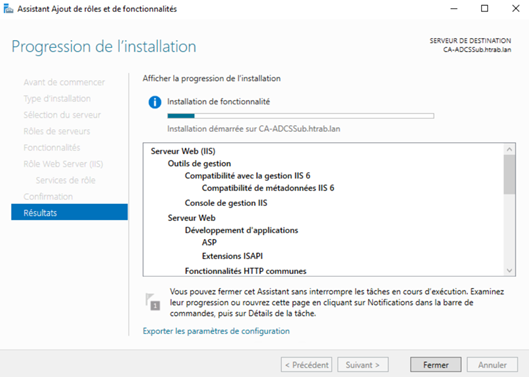
Il est également possible d'installer le rôle avec la commande PowerShell suivante :
Add-WindowsFeature Adcs-Web-Enrollment -IncludeManagementTools
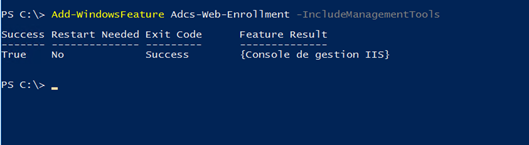
Après l'installation du rôle, les services IIS fonctionnent.
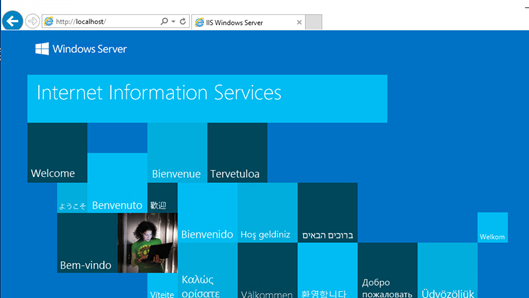
Néanmoins le site lié correspondant aux services d'inscription Web n'existe pas.
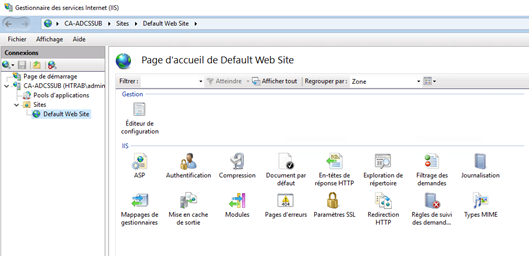
Nous verrons comment le créer à l'étape suivante.

